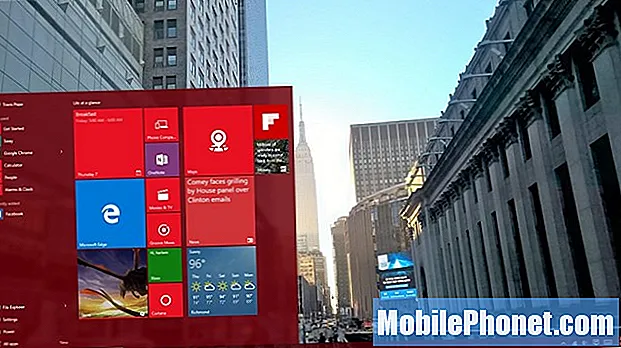
Conţinut
- Meniul de pornire Windows 10 nu se va deschide: încercați să reporniți
- Meniul de pornire Windows 10 nu se va deschide: căutați actualizări
- Meniul Start Windows 10 nu se va deschide: instrumentul de depanare a meniului Start
- Meniul de pornire Windows 10 nu se va deschide: crearea unui alt cont
- Meniul Start Windows 10 nu se va deschide: încercați să resetați
Microsoft a petrecut ceea ce se simte ca o viață încercând să facă corect meniul Start. În Windows 7, meniul Start a fost solid; oferea legături profunde către fișiere pe care le utilizați în mod obișnuit, avea un utilitar de căutare și era foarte ușor de utilizat cu mouse-ul. Cu Windows 10, Microsoft a introdus din nou o versiune a meniului Start, care era compatibilă cu mouse-ul, dar există o întorsătură. Utilizatorii Windows 10 pot, de asemenea, să transforme meniul Start într-un ecran de pornire uriaș cu Live Tiles și linkuri profunde către aplicațiile lor preferate din Windows Store. Există o problemă care își continuă să crească capul urât cu Windows 10, în ciuda actualizărilor recente. Meniul Start Windows 10 nu se va deschide pentru unele persoane.
Uneori, meniul Start care nu se deschide este temporar. După câteva clipe, Windows 10 se recuperează și remediază orice problemă care se întâmplă în fundal. Alteori, meniul de pornire Windows 10 nu se va deschide zile, săptămâni sau permanent. Când se întâmplă acest lucru, dispozitivul dvs. Windows 10 devine practic o greutate pentru hârtie.

Dacă meniul de pornire Windows 10 nu se deschide pentru dvs., este timpul să treceți la depanare. Din fericire, un amestec de sfaturi de la Microsoft însuși și trucuri de la alți utilizatori care au avut problema ar trebui să vă rezolve problema.
Meniul de pornire Windows 10 nu se va deschide: încercați să reporniți
Primul lucru pe care ar trebui să-l faceți ori de câte ori aveți orice fel de problemă cu computerele Windows 10 este să vă salvați munca și să reporniți computerul. Desigur, este greu să reporniți computerul atunci când nu puteți primi meniul Start pentru a apărea în primul rând
Țineți apăsat butonul Butonul de pornire pe dispozitiv pentru a-l forța să se oprească complet. Apoi apăsați din nou butonul de alimentare.
Acest truc este deosebit de util atunci când aveți de-a face cu o problemă temporară a meniului Start, de exemplu, Start nu a reușit să se încarce, dar a fost încărcat întotdeauna corect în trecut. Rețineți că unele dispozitive au combinații diferite de butoane pentru oprirea forțată.
Meniul de pornire Windows 10 nu se va deschide: căutați actualizări

Este posibil ca Microsoft să fi rezolvat deja problema, împiedicând deschiderea meniului Start, dar nu ați primit încă actualizarea necesară.
Dacă bănuiți că acest lucru ar putea fi posibil, apăsați tasta Tasta Windows de pe tastatură și Tasta R. in acelasi timp. Acum introduceți câmpul de text, ms-setări. Click pe O.K.
Selectați Actualizări și securitate, apoi faceți clic pe Verifică pentru actualizări din ecranul Actualizări Windows. Dacă există actualizări în așteptare, acestea se vor descărca. Este posibil să trebuiască să reporniți dispozitivul după ce lăsați actualizările să ruleze.
Meniul Start Windows 10 nu se va deschide: instrumentul de depanare a meniului Start

O mulțime de oameni care se confruntă cu problema Start vin înainte chiar și astăzi. Asta în ciuda faptului că Windows 10 a fost lansat în urmă cu aproape un an. Microsoft este însă conștient de această problemă. Compania a actualizat Windows 10 pentru a remedia ceea ce poate. În cazul în care actualizările nu rezolvă problema, compania a introdus, de asemenea, instrumentul de depanare a meniului Start.
Descărcați instrumentul de depanare de pe site-ul web de asistență Microsoft cu browserul dvs. web, apoi Click dreapta pe acesta în folderul Descărcări și selectați Deschis. Instrumentul include remedieri software pentru a preveni problema meniului Start. Rețineți că acest instrument ar trebui, de asemenea, să rezolve orice problemă pe care o întâmpinați la deschiderea asistentului personal Cortana de la Microsoft.
Meniul de pornire Windows 10 nu se va deschide: crearea unui alt cont

În cazul în care problema pe care o vedeți cu meniul Start este legată de contul dvs. specific, încercați să creați un cont local pe care să îl puteți utiliza pe același computer. Acest lucru vă va permite să vedeți dacă este o problemă cu Windows sau ceva specific contului dvs.
Puteți crea conturi noi în Setări din ecranul Conturi. Faceți clic pe Meniuri pentru familie și alte meniuri opțiune. Dacă acest lucru este reușit, vă recomandăm să transformați acest al doilea cont local în contul dvs. principal mutând fișierele pe acesta și configurându-l cu contul dvs. Microsoft. În timpul procesului de creare a contului, asigurați-vă că dați clic pe textul care spune „Nu am informațiile de conectare ale acestei persoane”.
Meniul Start Windows 10 nu se va deschide: încercați să resetați
Dacă toate celelalte nu reușesc, Microsoft spune că este timpul să resetați instalarea Windows 10 și să încercați din nou.

Puteți face acest lucru în Actualizări și securitate zonă. Opțiunea este în Recuperare meniul. Înainte de a face acest lucru, asigurați-vă că ați făcut backup pentru fotografii, imagini video și orice altceva doriți să păstrați din contul dvs. Aceasta este doar o măsură de precauție; dacă aveți suficient spațiu liber, Windows 10 vă va întreba dacă doriți să ștergeți totul în timpul instalării sau să vă păstrați fișierele. Rețineți că opțiunea Păstrează fișierele nu readuce programele desktop instalate - cum ar fi iTunes - înapoi. Va trebui să reinstalați tot ce nu este disponibil în Magazinul Windows.


